So installieren Sie Pinsel in Adobe Photoshop
Ein dynamisches Ökosystem aus von Künstlern bereitgestellten Inhalten, einschließlich Pinseln, erweitert den Kernfunktionssatz von Adobe Photoshop. Benutzerdefinierte Pinsel bieten verschiedene Weichheitsstufen, eine Vielzahl von Kanten und Mustern sowie eine Reihe neuer Formen, um Ihre Designs zu verfeinern. Diese benutzerdefinierten Pinsel werden über das Optionsmenü Pinsel importiert.
Die Anweisungen in diesem Artikel gelten für Adobe Photoshop CC 2020, obwohl das Verhalten für neuere Versionen von Creative Cloud ähnlich ist. Diese Verfahren funktionieren nicht mit der Creative Suite-Version der Adobe-Softwaresuite.
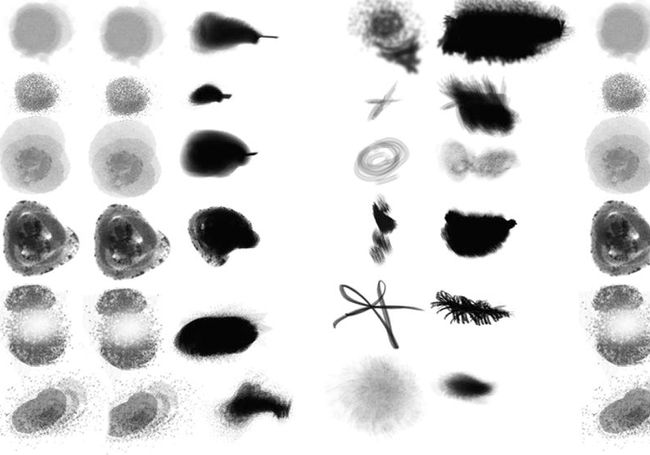
So installieren Sie Photoshop-Pinsel
Kostenlose Photoshop-Pinsel sind online leicht zu finden. Beliebte Orte, um Pinsel zu finden, sind DeviantArt, Brusheezy, und Tumblr.
Der Adobe Stock-Dienst bietet Tausende von Pinseln. Adobe Stock folgt jedoch einem von Creative Cloud getrennten Abonnementmodell, sodass die Pinsel, die Sie dort finden, nicht kostenlos sind. Diese Pinsel lassen sich jedoch sauber mit Photoshop verbinden.
Führen Sie die folgenden Schritte aus, um einen Pinsel von einer Online-Site zur Verwendung in Photoshop zu installieren:
-
Laden Sie den ausgewählten Photoshop-Pinsel oder das Pinselpaket herunter.
Wenn die Bürste kommt a .Postleitzahl archivieren, du musst entpacke die Datei bevor Sie die Bürste installieren können. Photoshop-Pinsel-Dateien verwenden die .abr-Erweiterung.
-
Starten Sie Photoshop und erstellen Sie eine neue Datei oder öffnen Sie eine vorhandene. Von dem Bürsten Klicken Sie im Fenster auf das dreizeilige Hamburger-Symbol, um ein Flyout-Menü anzuzeigen.
Wenn das Pinselfenster nicht sichtbar ist, gehen Sie zum Fenster Menü und wählen Sie Bürsten.
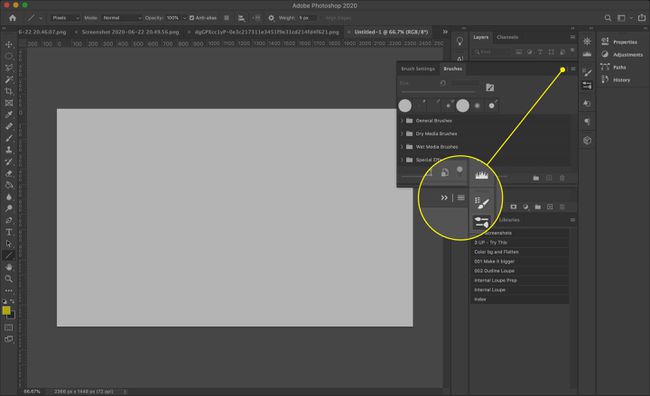
-
Auswählen Pinsel importieren.
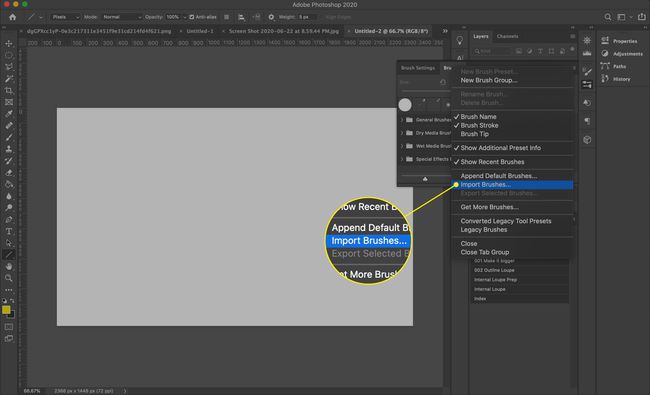
Öffnen Sie die ABR-Datei des Pinsels oder Pinselpakets und wählen Sie dann Belastung.
-
Der neue Pinsel (oder das neue Pinselpaket) wird im Pinselfenster angezeigt. Wählen und verwenden Sie ein Werkzeug aus dieser neuen Gruppierung.
Benutzerdefinierte Pinsel verhalten sich identisch mit Standard-Pinseln.
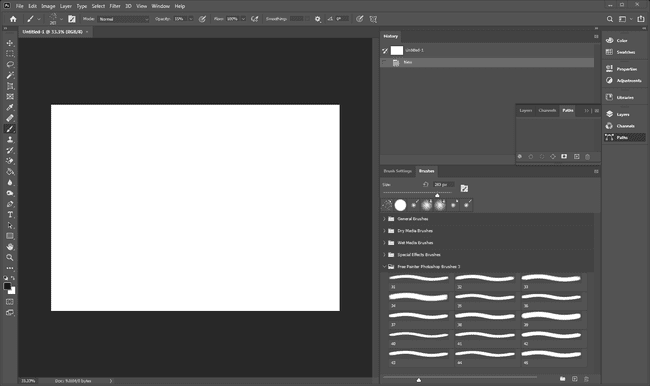
Testen Sie die Pinsel mit einem leeren Dokument oder fügen Sie einem vorhandenen Dokument eine transparente Ebene hinzu, um es zu testen, ohne den ursprünglichen Inhalt zu ändern.
